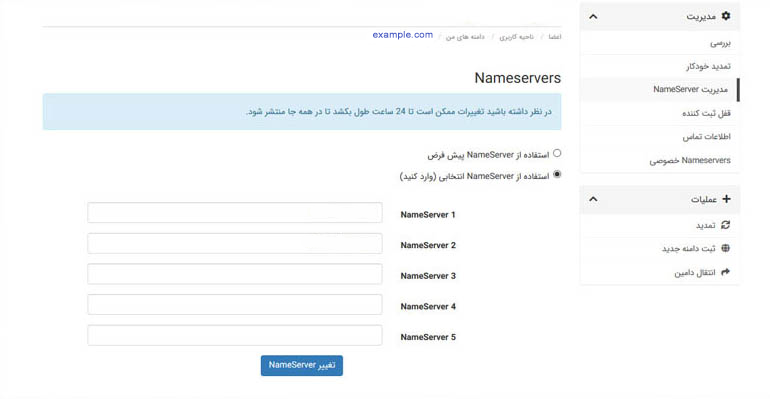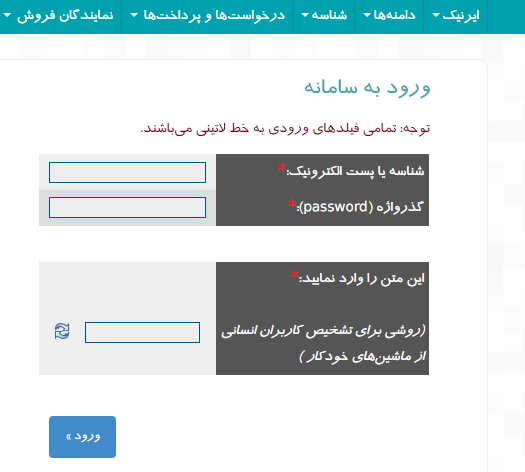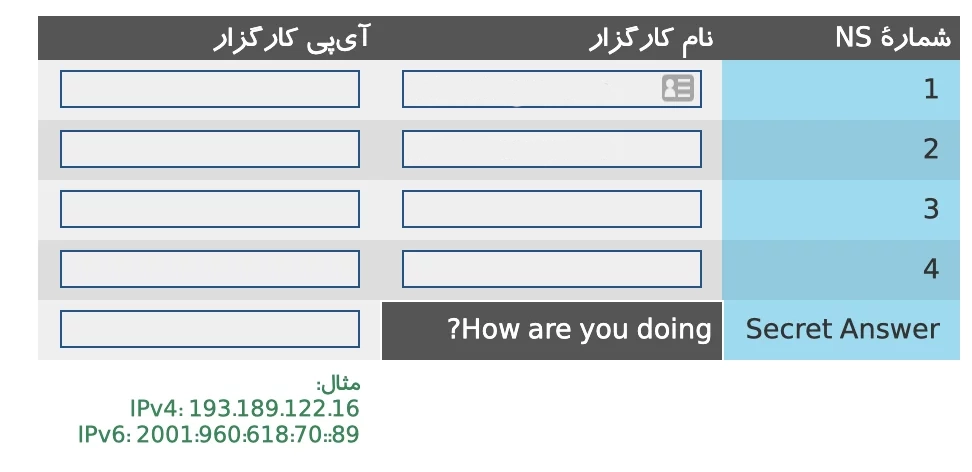گاهی پیش میآیند که وبسایت دچار برخی مشکلات میشود و نیاز است سرور آن را به دلایل مختلفی تغییر دهیم. این دلیل ممکن است به خاطر مشکلات و عدم پشتیبانی سرور فعلی باشد و یا نیاز به تغییر سرور به محل دیگر و خارج از ایران باشد. در این حالت قرار نیست نام دامنه تغییر کند و فقط باید محل سرور و آدرسهای مربوط به سرور در تنظیمات DNS دامنه تغییر کند. DNS (Domain Name Server) در واقع به آدرس IP اختصاصی و ثابت یک سرور گفته میشود که برای اتصال دامنه به آن مشخص شده است. این آدرس توسط شرکت هاستینگ ارائه میشود و میتوانید آن را از پنل کاربری هاستینگ به دست آورید. در این مقاله بصورت کامل تغییر آدرس سرور در تنظیمات DNS دامنه را در پنلهای مختلف بررسی خواهیم کرد.
DNS چیست؟
قبل از هر چیز بهتر است با ماهیت DNS آشنا شویم تا درک بهتری از این مقاله داشته باشیم. DNS یا Domain Name Server راه اتصال دامنه و هاست است. هر کامپیوتری که به اینترنت وصل میشود دارای یک آدرس اینترنتی یا همان آدرس IP است تا بتواند با آن با دیگر کامپیوترها در ارتباط باشد که از سوی شرکت توضیع اینترنت به آن کامپیوتر اختصاص داده میشود و برای امنیت، با هر بار اتصال تغییر میکند. سرورهای هاستینگ هم از این قانون پیروی میکنند؛ اما با این تفاوت که کامپیوترهای سرور دارای یک آدرس IP ثابت هستند تا بتوانند خدمات خود را به صورت پیوسته عرضه کنند. DNS در واقع یک سیستم نام گذاری سرور است که میتوان با تنظیم آن بر روی دامنه، سرور و دامنه را به هم متصل کرد. اگر میخواهید اطلاعات بیشتری در مورد DNS بدست آوردید مطالعه محتوای "DNS چیست؟" میتواند کمک کننده باشد.
نحوه بدست آوردن آدرس DNS سرور جدید
قبل از اینکه بخواهید آدرس DNS جدید را بر روی دامنه تنطیم کنید، ابتدا باید آنها را بدست آورید. این آدرس ها پس از خرید هاست بلافاصله به آدرس ایمیل شما ارسال میشوند. اما اگر احتمالاً آن ایمیل را پاک کردید، میتوانید از پنل هاست، مجدداً آدرس های DNS را بدست آورید. برای دسترسی به آدرس DNS هاست جدید مراحل زیر را دنبال کنید:
ابتدا وارد پنل هاستینگ خود شوید و بر روی گزینهی مدیریت سرویسها کلیک کنید. بین سرویسهایی که تهیه کردهاید بر روی سرویس مورد نظر کلیک کنید. سپس بر روی سربرگ اطلاعات سرویس کلیک کنید. در این بخش میتوانید آدرسهای DNS را مشاهده کنید.
پنل هاستینگ
شما میتوانید همزمان از پنل سامانه ثبت دامنه مانند ایرنیک اقدام به تغییر آدرسهای DNS کنید. اما اگر شما دامنه بینالمللی تهیه کرده باشید و یا دامنه خود را مستقیم از پنل هاستینگ تهیه کرده باشید، باید از همان پنل هم اقدام به تنظیم DNS کنید تا تنظیمات در این پنل هماهنگ انجام شود. مگر اینکه شما دسترسی رابط فنی را از هاستینگ سلب کنید و تصمیم داشته باشید خودتان کنترل سامانه ثبت دامنه را در ایرنیک به دست بگیرید. اما برای تغییر دامنه DNS در پنل هاستینگ مراحل زیر را دنبال کنید:
بخش مشتری پنل هاستینگ
این پنل یکی از پرکاربردترین پنلهای هاستینگ است که بیشترین استفاده را در جهان دارد. از آنجا که حین خرید هاست و دامنه، معمولاً از همان اقدام شده و هاستینگ به عنوان رابط فنی دامنه انتخاب میشود، بهتر از از همان پنل هم تنظیمات DNS انجام شود. برای تغییر DNS از پنل هاستینگ مراحل زیر را دنبال کنید :
ابتدا وارد پنل هاستینگ خود شوید و بر روی گزینهی مدیریت دامنه کلیک کنید تا لیست دامنههای شما نمایش داده شود.
بر روی دامنه مورد نظر خود کلیک کنید تا وارد بخش تنظیمات آن شوید.
در این صفحه بر روی سربرگ مدیریت DNS کلیک کنید تا فیلدهای ورودی آن نمایش داده شود. اگر هاست و دامنه را از یک هاستینگ تهیه کرده باشید، این فیلدها بصورت پیشفرض بر روی آدرس IP هاست همان هاستینگ تنظیم شده اند. برای تنظیم مجدد DNS ابتدا باید آدرس IP های مربوط به DNS جدید را از هاستینگ جدید تهیه کنید و سپس آنها را در این فیلدها وارد کنید و بر روی دکمهی ذخیره تنظیمات کلیک کنید.
پنل سامانه ایرنیک
ایرنیک سامانه ثبت دامنههای ایرانی با پسوند IR است. در صورتی که دامنه خود را به صورت مجزا این سامانه تهیه کرده باشید، میبایست از همین سامانه هم آدرس DNS را تنظیم کنید. برای تنظیم آدرس DNS در این سامانه، مراحل زیر را دنبال کنید :
ابتدا وارد پنل کاربری خود در سایت ایرنیک به آدرس nic.ir شوید. معمولاً پس از ورود لیست دامنههای شما نمایش داده میشود، اما در صورتی که این لیست نمایش داده نشد، میتوانید از منوی "دامنهها" و "دامنههای من" کلیک کنید تا لیست دامنهها برای شما نمایش داده شود. سپس بر روی دامنه مورد نظر خود کلیک کنید تا وارد بخش اطلاعات آن دامنه شوید. در این صفحه کمی به پایین اسکرول کنید و در کادر "سامانهٔ نام دامنه (DNS)" بر روی دکمه "ویرایش ردیفهای کارگزاری نام و میزبانی دامنه »" کلیک کنید.
در صفحه بعد در کادر " کارگزار دامنه (NS Record)" آدرسهای DNS را به ترتیب وارد کنید. در بخش "نام کارگذار" آدرسهای دامنه اصلی سرور را وارد کنید و در بخش "آیپی کارگذار" آدرس IP DNS ها را وارد کنید. همچنین فیلد Secret Answer که قبلاً حین ثبت نام اضافه کردید، را وارد میکنید. در آخر بر روی دکمه "اعمال" کلیک کنید. توجه داشته باشید که تنظیم آدرس DNS ممکن است بین 24 تا 48 ساعت طول بکشد. بنابراین نگران نباشید و تا تنظیم کامل آدرس DNS بر روی دامنه صبور باشید.
نکته: در فیلدهای تنظیم DNS معمولاً 4 فیلد ورودی آدرس DNS و 4 فیلد ورودی آدرس دامنه اصلی وجود دارد. اما هاستینگها در بیشتر مواقع بین 2 تا 4 آدرس را برای مشتری ارسال میکنند. بنابراین نیاز نیست حتماً تمامی فیلدها پر شود و همان آدرسهایی که شرکت هاستینگ برای شما فرستاده است کفایت میکند. پس نگران نباشید و با همان 2 آدرس، کار را ادامه دهید.
سخن پایانی
برای همه وبمسترها ضروری است که با مسائل فنی هاست و دامنه مانند همین تغییر DNS آشنایی داشته باشند زیرا در خیلی از موارد نمیتوان کنترل کامل را به طراحان سایت داد. چرا که بعضی از این طراحان تازه کار هستند و ممکن است به روند اجرای وبسایت صدمه بزنند. بنابراین تا زمانی که از حرفهای بودن طراح خود مطمئن نشدهاید، باید با کنترل پنلهای مختلف و تنظیمات آنها آشنا باشید تا در مواقع ضروری خودتان اقدام کنید. در واقع یک مدیر کسب و کار حرفهای میبایست با خیلی از مسائل فنی و حرفهای در زمینه وبسایت و بخشهای مختلف کسب و کار آشنا باشد.
null
![آموزش تنظیم DNS دامنه [تغییر نیم سرور دامنه] آموزش تنظیم DNS دامنه [تغییر نیم سرور دامنه]](https://azaronline.com/cdn-cgi/image//https://s3.azaronline.com/dash/blog/posts/featured_images/lg/1402/09/06/457065644d47723b02.51212359.webp)